目录
一、网络配置
1.查看网络IP和网关
ifconfig:查看虚拟机ip地址(ipconfig:Windows查看ip地址)
VMware提供了三种网络连接模式:
桥接模式:虚拟机直接连接外部物理网络的模式,主机起到了网桥的作用。此模式下虚拟机可以直接访问外部网络,且对外部网络是可见的。
NAT模式:虚拟机和主机构建一个专用网络,通过虚拟机网络地址转换(NAT)设备对IP进行转换。虚拟机通过共享主机IP访问外网,但外网不能访问虚拟机。
仅主机模式:虚拟机与主机共享一个专用网络,与外部无法通信。
查看网关(使用管理员权限)


2.配置网络ip地址
更改虚拟机静态IP地址:
命令:vim /etc/sysconfig/network-scripts/ifcfg-ens33


修改IP地址后可能会遇到的问题:
重启网络服务:service network restart
3.配置主机名
修改主机名
查看当前虚拟机主机名:hostname
修改当前主机名:vim /etc/hostname(此命令需重启服务器读取配置文件才会生效)
修改立即生效:hostnamectl set- hostname 新的主机名(重新打开一个终端会看到新的名字)
修改hosts映射文件
保存主机名和IP的对应关系到hosts:vim /etc/hosts
hosts相当于通讯录,一个主机名对应一个IP方便其他服务器查找和连接。因此,这里hosts当做了更改与他相连的服务器的hosts也要做相应的更改。如果是Windows系统的hosts(C:\Windows\System32\drivers\etc)需要管理员权限,打开hosts文件添加完主机名和IP以后将文件另存为在桌面,去桌面更改后缀(直接去掉后缀) 替换原来的hosts文件即可。
远程连接虚拟机
(以自己的主机连接进行测试)
主机cmd命令窗口输入指令:ssh 虚拟机用户名@虚拟机主机名
yes->输入虚拟机用户密码登录即可
二、系统管理
1.Linux中的进程和服务
计算机中,一个正在执行的程序或指令,被称为“进程”(process)
启动之后一直存在、常驻内存的进程,一般被叫做“服务”(service)
2.service服务管理(CentOS)
基本语法:systemctl start | stop | restart | status 服务名
service 服务名 start | stop | restart | status (CentOS 6版本,7版本也能使用)
查看服务方法:ls /usr/lib/systemd/system
3.配置服务自启动方式
控制台输入命令setup进入交互式图形化配置界面 -> 选择”系统服务“ 回车。
带*号表示开机自启动,没有表示不是自启动。
修改方式:选中某个服务 按空格键
4.Linux运行级别(0~6)
详细了解请看:Linux 系统启动过程 | 菜鸟教程
查看默认启动级别:systemctl get.default
切换运行级别:init 级别数字
查看各服务单元开机自启动情况:systemctl list-unit-files 查看network自启动情况:chkconfig --list
查看network自启动情况:chkconfig --list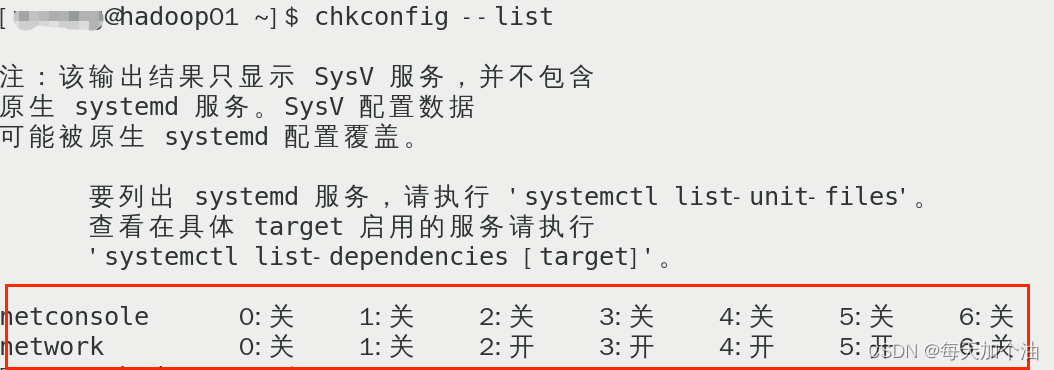
开启或关闭单个运行级别:chkconfig --level 数字 network on|off
5.关闭防火墙
查看防火墙自启动状态:systemctl status firewalld
当前关闭防火墙:systemctl stop firewalld.service
6.关机重启命令
shutdown:关机(直接使用此命令会有一分钟的关机时间);
shutdown -c :取消关机操作;
shutdown now:立即关机
shutdown 数字:多少分钟后关机
shutdown 时间(20:25):指定关机时间
关机之前应该做的事情:
- sync:将数据由内存同步到磁盘中;
- half:停机,关闭系统,但不断电;
- poweroff:关机,断电;
- reboot:重启,等同于 shutdown -r now;

来源地址:https://blog.csdn.net/m0_58351858/article/details/130163431






